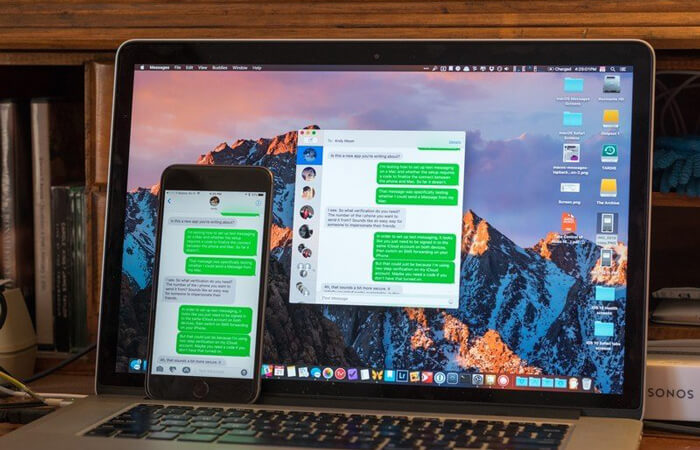مشکل کار نکردن IMessage
?
مشکل کار نکردن IMessage
برخی از گزارشات کاربران مک نشان از کار نکرد iMessage در مک را با خود به همراه دارد. مشکلی که معمولا با خطایی چون عدم امکان ورود به آی مسیج همراه است. برخی از کاربران نیز از کار نکردن iMessage در مک پس از بهروزرسانی شکایت داشتند. این ممکن است وحشتناک به نظر برسد. به خصوص اگر اطلاعات فوری برای به اشتراک گذاشتن دارید. با این حال، کار نکردن iMessage روی مشکل مک معمولا در عرض چند دقیقه قابل حل است.
نحوه رفع مشکل IMessage
اپلیکیشن iMessage که عضوی جدایی ناپذیر از اکوسیستم اپل است. ارسال پیامک در میان کاربران اپل را تا حد ممکن آسان کرده است. این برنامه به شما امکان می دهد از طریق Apple ID یا شماره تلفن خود به صورت یکپارچه با سایر کاربران اپل پیام دهید. همچنین فایل ها را به اشتراک بگذارید. به همین دلیل است که به روش ارتباطی ترجیحی برای کاربران اپل تبدیل شده است. علاوه بر این، با برنامه iMessage، دیگر نیازی به تکیه بر پلتفرم های شخص ثالث ندارید. همچنین شما نیازی به استفاده از پیامک های ساده ای ندارید که ممکن است توسط ارائه دهنده خدمات از شما هزینه دریافت کند.
اگر شما نیز یک کاربر مک هستید و در مک خود احساس کندی و سرعت پایین می کنید. مقاله 6 راه برای رفع کندی راه اندازی مک بوک را از دست ندید.
1- بررسی سرور IMessage اپل
این امکان وجود دارد که خطای iMessage بر روی Mac کار نمیکند در حین فعالسازی به دلیل مشکلی در سرور، به جای دستگاه شما رخ داده باشد. شما می توانید به راحتی وضعیت سرورهای اپل را بررسی کنید.
- از صفحه وب وضعیت اپل در هر مرورگر وب مانند سافاری دیدن کنید.
- وضعیت سرور iMessage را بررسی کنید.
- اگر یک دایره سبز رنگ در کنار سرور iMessage ظاهر شود، فعال است.
- اگر یک مثلث قرمز یا یک نماد الماس زرد قابل مشاهده است. به این معنی است که سرور به طور موقت از کار افتاده است.
خوشبختانه، تیم اپل مشکلات سرور را به سرعت حل می کند. فقط صبر کنید تا مشکل خود به خود حل شود.
2- بررسی اتصال اینترنت
iMessage برای ارسال و دریافت پیام در مک شما به اتصال اینترنت نیاز دارد. اگرچه اتصال شبکه شما نباید فوق العاده قوی یا سریع باشد. اما یک اتصال پایدار همچنان برای عملکرد مطمئن برنامه iMessage ضروری است. بنابراین، اتصال به اینترنت را بررسی کنید تا از عدم کارکرد iMessage در مک در هنگام فعالسازی، خطا رخ دهد.
- تست سریع سرعت اینترنت را برای بررسی قدرت اتصال خود اجرا کنید. برای وضوح به عکس داده شده مراجعه کنید.
- اگر سرعت اینترنت شما کمتر از حد معمول است، سعی کنید روتر خود را قطع و وصل کنید.
- به طور متناوب، روتر را با فشار دادن دکمه تنظیم مجدد، مطابق شکل، ریست کنید.
- همچنین، Wi-Fi را در دستگاه macOS خود خاموش و سپس روشن کنید تا اتصال تازه شود.
- اگر اتصال اینترنت شما همچنان مشکل ایجاد می کند. با ارائه دهنده خدمات اینترنت خود تماس بگیرید و آن را برطرف کنید.
جهت مطالعه ادامه این مطلب بر روی لینک روبرو کلیک نمایید. رفع مشکل کار نکردن IMessage در مک
?